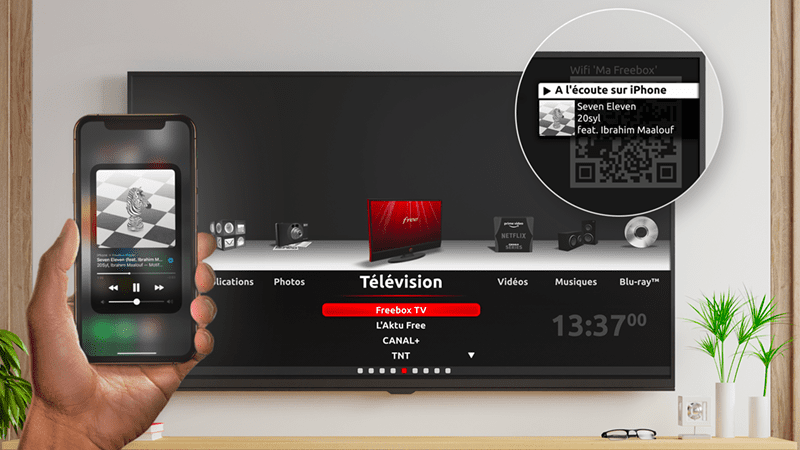✅ Utilisez AirPlay pour caster votre iPhone sur la Freebox Pop. Assurez-vous que les deux appareils sont sur le même réseau Wi-Fi, puis activez AirPlay depuis le Centre de contrôle !
Pour caster un iPhone sur la Freebox Pop facilement, il vous suffit de suivre quelques étapes simples. La Freebox Pop permet de diffuser l’écran de votre iPhone sur votre télévision grâce à la technologie AirPlay. Assurez-vous que votre iPhone et la Freebox Pop sont connectés au même réseau Wi-Fi. Ouvrez ensuite le centre de contrôle de votre iPhone en glissant vers le bas depuis le coin supérieur droit de l’écran (ou vers le haut depuis le bas de l’écran sur les modèles plus anciens), puis sélectionnez l’option AirPlay pour choisir votre Freebox Pop comme appareil de diffusion.
Présentation de l’article
Nous allons explorer en détail le processus de casting de votre iPhone sur la Freebox Pop. Nous aborderons les étapes préliminaires à suivre pour garantir une connexion réussie, les différentes méthodes de diffusion disponibles, ainsi que des conseils pratiques pour optimiser votre expérience de diffusion. En suivant nos instructions, vous pourrez profiter de vos contenus multimédias préférés sur un grand écran sans difficulté.
Étapes préliminaires pour préparer votre iPhone et Freebox Pop
- Vérifiez la connexion Wi-Fi : Assurez-vous que votre iPhone et votre Freebox Pop sont connectés au même réseau Wi-Fi.
- Mettez à jour votre Freebox Pop : Assurez-vous que votre Freebox Pop est à jour avec la dernière version du logiciel.
Comment utiliser AirPlay pour caster votre iPhone
Pour utiliser AirPlay, ouvrez le centre de contrôle sur votre iPhone et suivez ces étapes :
- Glissez vers le bas depuis le coin supérieur droit de l’écran pour ouvrir le centre de contrôle.
- Trouver l’option Screen Mirroring ou AirPlay.
- Sélectionnez votre Freebox Pop dans la liste des appareils disponibles.
- Si un code apparaît sur votre télévision, saisissez-le sur votre iPhone pour établir la connexion.
Conseils pour une expérience de diffusion optimale
Pour garantir une diffusion fluide, considérez les éléments suivants :
- Distance du routeur : Restez à une distance raisonnable de votre routeur Wi-Fi pour éviter les interruptions de signal.
- Évitez les interférences : Minimisez les obstacles entre votre Freebox Pop et votre routeur pour améliorer la qualité de la diffusion.
- Fermeture des applications non nécessaires : Fermez les applications en arrière-plan sur votre iPhone pour maximiser les performances.
Configurer AirPlay pour une diffusion sans fil depuis l’iPhone
Pour commencer à diffuser le contenu de votre iPhone sur la Freebox Pop, il est essentiel de configurer correctement AirPlay. Voici un guide étape par étape pour vous aider dans cette mise en place.
Étape 1 : Préparer votre iPhone
Avant de procéder à la configuration d’AirPlay, assurez-vous que votre iPhone est à jour. Pour cela :
- Ouvrez les Réglages sur votre iPhone.
- Allez dans Général puis sélectionnez Mise à jour logicielle.
- Si une mise à jour est disponible, suivez les instructions à l’écran pour l’installer.
Étape 2 : Connecter votre Freebox Pop
Assurez-vous que votre Freebox est allumée et connectée à votre réseau Wi-Fi. Pour cela :
- Vérifiez que le voyant de votre Freebox est bien allumé.
- Accédez à l’interface de votre Freebox via votre ordinateur pour vous assurer qu’elle est connectée à Internet.
Étape 3 : Activer AirPlay sur votre iPhone
Pour activer AirPlay, suivez ces étapes :
- Faites glisser votre doigt vers le bas depuis le coin supérieur droit de l’écran (ou vers le haut si vous avez un iPhone plus ancien).
- Trouvez et appuyez sur l’icône AirPlay ou Screen Mirroring.
- Dans la liste des appareils disponibles, sélectionnez votre Freebox Pop.
Étape 4 : Diffuser du contenu
Une fois que votre iPhone est connecté à la Freebox, vous pouvez commencer à diffuser.
- Pour diffuser des vidéos, ouvrez l’application de streaming de votre choix (comme YouTube ou Netflix) et appuyez sur l’icône de partage, puis sélectionnez AirPlay.
- Pour afficher l’écran de votre iPhone sur la télévision, activez le Screen Mirroring et choisissez la Freebox.
Points à vérifier
Avant de commencer la diffusion, assurez-vous que :
- Votre iPhone et votre Freebox Pop sont connectés au même réseau Wi-Fi.
- Vous n’avez pas de pare-feu ou de sécurité réseau qui pourrait bloquer la connexion.
Avec ces étapes simples, vous serez en mesure de profiter de vos vidéos, musiques et photos directement sur votre télévision grâce à la Freebox Pop.
Questions fréquemment posées
Comment activer le partage d’écran sur mon iPhone ?
Pour activer le partage d’écran, ouvrez le Centre de contrôle en glissant vers le bas depuis le coin supérieur droit de l’écran. Ensuite, appuyez sur « Dupliquer l’écran » et sélectionnez votre Freebox Pop.
Ma Freebox Pop ne s’affiche pas sur mon iPhone, que faire ?
Assurez-vous que votre iPhone et la Freebox Pop sont connectés au même réseau Wi-Fi. Si le problème persiste, redémarrez les deux appareils.
Puis-je caster d’autres appareils sur ma Freebox Pop ?
Oui, la Freebox Pop prend en charge le casting depuis divers appareils, notamment les smartphones Android, les tablettes et les ordinateurs via des applications compatibles.
Quel contenu puis-je caster sur ma Freebox Pop ?
Vous pouvez caster des vidéos, des photos, de la musique et même des jeux depuis votre iPhone. Tout dépend des applications que vous utilisez.
Y a-t-il des limites de distance pour caster ?
Le dispositif doit être sur le même réseau Wi-Fi, donc tant que vous êtes dans la portée de votre routeur, vous pouvez caster sans problème.
| Étapes | Description |
|---|---|
| 1. Vérifiez la connexion | Assurez-vous que votre iPhone et la Freebox Pop sont sur le même réseau Wi-Fi. |
| 2. Ouvrir le Centre de contrôle | Glissez vers le bas depuis le coin supérieur droit de l’écran de votre iPhone. |
| 3. Sélectionnez « Dupliquer l’écran » | Trouvez votre Freebox Pop dans la liste et sélectionnez-la. |
| 4. Profitez du contenu | Commencez à caster vos vidéos ou autres médias depuis votre iPhone. |
N’hésitez pas à laisser vos commentaires ci-dessous et à consulter d’autres articles de notre site Internet susceptibles de vous intéresser également !